更新win10系统出现卡顿的处理方法 更新win10卡在20%一动不动怎么回事
更新时间:2023-02-22 11:47:06作者:xiaoliu
每隔半个年更新一下win10可以提高系统性能,加强电脑安全性。不过有些网友在更新win10系统途中遇到卡顿的情况,一直停留在20%的更新状态,久久等待都没响应,想必电脑新手遇此情况都无比着急。面对这种情况,下文来和大家说说处理方法。
1、首先启动电脑并进入win10系统。
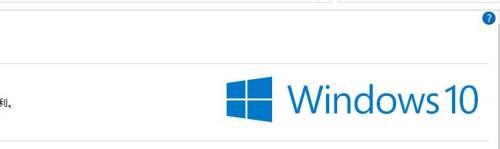
2、按下win+r打开运行,输入services.msc。
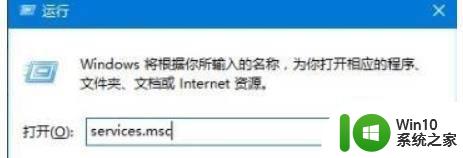
3、双击打开windows update 服务。
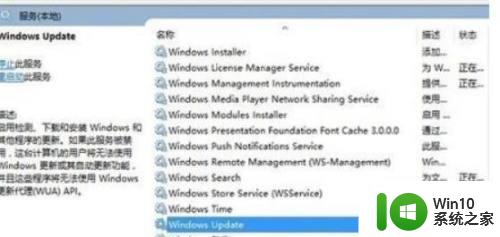
4、将启动类型设置为禁用,再点击服务状态下的停止。
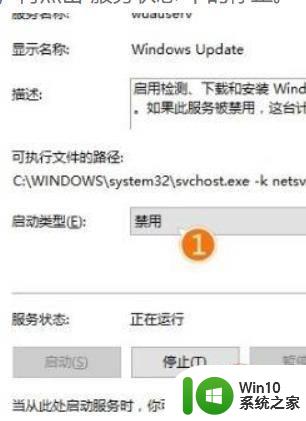
5、将C:WindowsSoftwareDistribution的文件夹重命名为SDfolder。
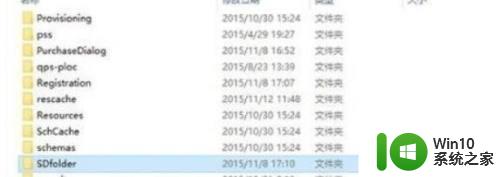
6、完成后重启windows update 服务,重新调整启动类型并开启服务即可。
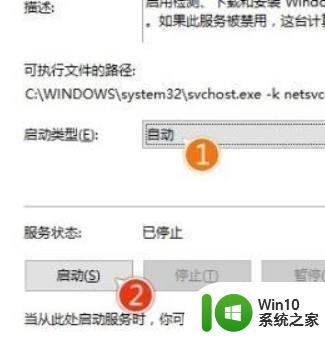
以上和大家详解更新win10卡在20%一动不动怎么回事,按照步骤设置以后,系统更新又可以正常操作。
更新win10系统出现卡顿的处理方法 更新win10卡在20%一动不动怎么回事相关教程
- win10更新一直卡在0%如何处理 win10更新卡在0%不动怎么办
- win10系统突然卡在更新界面不动的解决方法 win10系统突然卡在更新界面不动怎么退出
- win10更新卡住不动解决方法 win10系统更新卡住了怎么办
- 笔记本win10系统更新后变卡顿了处理方法 win10系统更新后笔记本变卡顿怎么办
- win10更新卡住不动的解决方法 win10更新卡住不动怎么办
- win10更新一直0%的解决教程 win10更新卡在0%怎么回事
- win10amd驱动更新后卡顿蓝屏的解决方法 win10更新amd后更卡怎么处理
- 更新win10一直卡在正在获取更新很长时间不动修复方法 win10更新卡住怎么办
- win10更新失败错误0x8000ffff如何处理 Win10更新出现错误0x8000ffff怎么回事
- win10更新后玩游戏卡如何处理 win10更新后游戏卡顿怎么解决
- win10更新时间太长如何处理 win10更新卡住不动怎么办
- win10更新一直卡在重新启动界面怎么办 如何解决win10更新卡在重新启动的问题
- 蜘蛛侠:暗影之网win10无法运行解决方法 蜘蛛侠暗影之网win10闪退解决方法
- win10玩只狼:影逝二度游戏卡顿什么原因 win10玩只狼:影逝二度游戏卡顿的处理方法 win10只狼影逝二度游戏卡顿解决方法
- 《极品飞车13:变速》win10无法启动解决方法 极品飞车13变速win10闪退解决方法
- win10桌面图标设置没有权限访问如何处理 Win10桌面图标权限访问被拒绝怎么办
win10系统教程推荐
- 1 蜘蛛侠:暗影之网win10无法运行解决方法 蜘蛛侠暗影之网win10闪退解决方法
- 2 win10桌面图标设置没有权限访问如何处理 Win10桌面图标权限访问被拒绝怎么办
- 3 win10关闭个人信息收集的最佳方法 如何在win10中关闭个人信息收集
- 4 英雄联盟win10无法初始化图像设备怎么办 英雄联盟win10启动黑屏怎么解决
- 5 win10需要来自system权限才能删除解决方法 Win10删除文件需要管理员权限解决方法
- 6 win10电脑查看激活密码的快捷方法 win10电脑激活密码查看方法
- 7 win10平板模式怎么切换电脑模式快捷键 win10平板模式如何切换至电脑模式
- 8 win10 usb无法识别鼠标无法操作如何修复 Win10 USB接口无法识别鼠标怎么办
- 9 笔记本电脑win10更新后开机黑屏很久才有画面如何修复 win10更新后笔记本电脑开机黑屏怎么办
- 10 电脑w10设备管理器里没有蓝牙怎么办 电脑w10蓝牙设备管理器找不到
win10系统推荐
- 1 番茄家园ghost win10 32位官方最新版下载v2023.12
- 2 萝卜家园ghost win10 32位安装稳定版下载v2023.12
- 3 电脑公司ghost win10 64位专业免激活版v2023.12
- 4 番茄家园ghost win10 32位旗舰破解版v2023.12
- 5 索尼笔记本ghost win10 64位原版正式版v2023.12
- 6 系统之家ghost win10 64位u盘家庭版v2023.12
- 7 电脑公司ghost win10 64位官方破解版v2023.12
- 8 系统之家windows10 64位原版安装版v2023.12
- 9 深度技术ghost win10 64位极速稳定版v2023.12
- 10 雨林木风ghost win10 64位专业旗舰版v2023.12